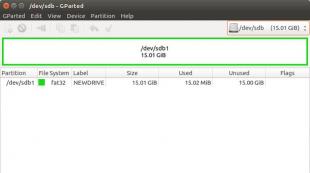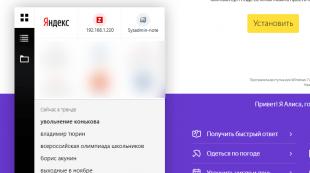Asus tf300 прошивка с карты памяти. Инструкция по установке заводской прошивки на Asus Transformer TF300TG
Перед вами подробная пошаговая инструкция о том как прошить планшет ASUS Transformer Pad TF300TG. Нашей редакцией был выбран наиболее подходящий способ для прошивки данной модели ASUS. Если данная инструкция результата не даст попробуйте прошить другим методом: TWRP Recovery , ROM Manager , Fastboot или классический OTA .
Предупреждение! После прошивки устройства все ваши данные с внутренней памяти — сотрутся, поэтому чтобы сохранить свои контакты, настройки и приложения, сначала сохраните с планшета все данные.
Установка системы способом CWM Recovery 1. Зарядите прошиваемый планшет минимум на 80% . 2. Сохраняем с флешки, симкарты и памяти планшета все данные которые нельзя терять. Симку (если есть) можно вытащить. 3. Помещаем необходимую прошивку в память планшета. Файл прошивки должен иметь формат архива zip . Подобрать и скачать прошивку можно . 4. На всех планшетах ASUS стоит Рекавери от производителя, поэтому меняем его на ClockWorkMod Рекавери . Делаем это по такой инструкции: Установите на планшет приложение из Google Play. Зупустите его и предоставьте Root права. Если рутправ на планшете нет, получаем их по . В списке опций выберите пункт «CWM Recovery».
В списке опций выберите пункт «CWM Recovery».
 Затем приложение покажет список доступных Рекавери. В примере Rashr показала 2 варианта: ClockworkMod с поддержкой нажатий на экран и классический вариант (управление осуществляется кнопками громкости и питания).
Затем приложение покажет список доступных Рекавери. В примере Rashr показала 2 варианта: ClockworkMod с поддержкой нажатий на экран и классический вариант (управление осуществляется кнопками громкости и питания).
 Появится запрос на загрузку. Нажмите «Yes».
Появится запрос на загрузку. Нажмите «Yes».
 Затем начнется загрузка образа CWM Recovery для планшета.
Затем начнется загрузка образа CWM Recovery для планшета.
 Появится уведомление, что прошивка прошла успешно и теперь у вас установлено модифицированное рекавери. Сразу заходим в него, для этого нажмите «Yes».
Появится уведомление, что прошивка прошла успешно и теперь у вас установлено модифицированное рекавери. Сразу заходим в него, для этого нажмите «Yes».
 Готово.
Если у вас уже было установлено ClockworkMod Рекавери, тогда просто входим в него посредством зажатия на 3-5 секунд любой из комбинаций:
— Громкость вверх + кнопка включения
— Громкость вниз + кнопка включения
— Громкость вверх/вниз + кнопка включения + «Домой»
— Громкость вверх + громкость вниз + кнопка включения
5.
Движение в меню Рекавери осуществляется при помощи кнопок громкости, а подтверждение выбора кнопкой включения.
Перед установкой прошивки необходимо сначала сделать сброс настроек.
Поэтому в меню выберите пункт wipe data/factory reset
.
Готово.
Если у вас уже было установлено ClockworkMod Рекавери, тогда просто входим в него посредством зажатия на 3-5 секунд любой из комбинаций:
— Громкость вверх + кнопка включения
— Громкость вниз + кнопка включения
— Громкость вверх/вниз + кнопка включения + «Домой»
— Громкость вверх + громкость вниз + кнопка включения
5.
Движение в меню Рекавери осуществляется при помощи кнопок громкости, а подтверждение выбора кнопкой включения.
Перед установкой прошивки необходимо сначала сделать сброс настроек.
Поэтому в меню выберите пункт wipe data/factory reset
.
 6.
Далее просто подтвердите, что вы согласны сделать сброс: Yes – Wipe all user data
.
6.
Далее просто подтвердите, что вы согласны сделать сброс: Yes – Wipe all user data
.
 7.
Теперь в главном меню Рекаверии выберите install zip
.
7.
Теперь в главном меню Рекаверии выберите install zip
.
 8.
После этого выберите Choose zip from /sdcard
.
8.
После этого выберите Choose zip from /sdcard
.
 9.
Перейдите к папке в которую вы сохранили zip файл прошивки и выберите его.
9.
Перейдите к папке в которую вы сохранили zip файл прошивки и выберите его.
 10.
Появится запрос на подтверждение действия. Выберите Yes – Install…
.
10.
Появится запрос на подтверждение действия. Выберите Yes – Install…
.
 11.
Начнется процесс установки прошивки и в конце появится надпись Install from sdcard complete
.
Прошивка закончена.
Возвращаемся в главное меню CWM Recovery и перезагружаем планшет.
Для этого выбираем reboot system now
.
11.
Начнется процесс установки прошивки и в конце появится надпись Install from sdcard complete
.
Прошивка закончена.
Возвращаемся в главное меню CWM Recovery и перезагружаем планшет.
Для этого выбираем reboot system now
.
 12.
Готово. Начнется загрузка планшета с уже установленной прошивки.
Другие материалы
12.
Готово. Начнется загрузка планшета с уже установленной прошивки.
Другие материалы
Его бесконечная загрузка (Bootloop - бутлуп, англ.), обновление операционной системы - это лишь малая толика причин, вынуждающих задаться вопросом о том, как перепрошить планшет Асус. И эта статья предназначена именно для таких случаев.
Переустанавливаем семидюймовый Асус k017
- Для осуществления его прошивки через компьютер нам понадобится:
- Кабель (только оригинальный - из комплекта);
- Карта памяти;
- Компьютер, управляемый и выше;
- Интернет.
- Перед тем как прошить планшет, сохраните с него на ПК всю информацию, так как в процессе переустановки она затрётся.
- Скачайте из интернета:
- Необходимые драйверы;
- Программу для работы режима Фэстбут;
- Нужную прошивку.
- Стандартно устанавливаем драйверы.
- При распаковке Фэстбут укажите путь: C:\Fastboot
- С файлами установки нужно быть осторожным:

Измените название ifwi.zip в K017_sdupdate.zip (вместо K017 вставьте номер своего ). После этого все файлы копируются на карту памяти.
- Выключаем девайс, а карту памяти вставляем в определённое для неё гнездо.
- В директорию Фэстбут копируем файлы boot.img, fastboot.img, splashscreen.img.
- Установите планшет в режим прошивки. С этой целью в его выключенном состоянии при зажатой клавише громкости нажимаем клавишу питания. Через несколько секунд после появления на экране заставки Асус кнопки отпускаем. При переходе аппарата в меню загрузки подключите его к ПК или ноутбуку.
- Переместитесь в папку Фэстбут на диске C, где мы поместили файлы adb*, boot.img, fastboot.img, splashscreen.img. При нажатой клавише Shift по правой кнопке мышки выберите пункт «Открыть окно команд».

Введите в командной строке «fastboot.exe erase ADF» и подтвердите энтером.

fastboot erase cache;
………… erase userdata;
………… erase system;
………… flash boot boot.img;
….…….. flash fastboot fastboot.img;
……….. flash splashscreen splashscreen.img;

- Отключите устройство от ПК.
- Кнопками громкости попадаем в пункт Recovery. Подтверждаем его кнопкой питания.
- Ваш после перезагрузки.
ВАЖНО ! Этой методикой можно прошивать и другие устройства линейки.
Возврат заводской прошивки для Асус Transformer TF300TG
Перед тем как перепрошить планшет, убедитесь в наличии необходимого:
- Компьютер с предустановленной Android SDK;
- Скачанная вами заводская установка для аппарата с официального сайта Asus (https://www.asus.com/ru/#download);
- Распакованный архив прошивки, внутри которого ещё один архив (тоже нужно распаковать);
- Один из файлов распакованного архива будет называться blob.
Порядок действий для достижения переустановки системы:
- Подключить к компьютеру выключенный девайс;
- При нажатой кнопке питания + кнопке уменьшения громкости появится окно загрузки;
- Кнопкой уменьшения громкости нужно выбрать режим Фэстбут и кнопкой включения войти в него;
- Запустить командную строку (для Виндовс 7: Пуск -> «Найти программы и файлы» -> набрать «cmd» и нажать «Энтер»);
- Переместиться в директорию с файлом. Например, если он лежит на диске C в папке acer, то необходимо в нашей строке команд набрать «cd c:\acer»;
- После этого в строке команд выполнить «fastboot -i 0x0B05 flash system blob»;
- Начавшийся процесс прошивки может прерваться ошибкой. В этом случае нужно повторить действия с предыдущего пункта (п. 6);
- После появления информации об успехе («SUCCESS») нужно дать команду на перезагрузку устройства «fastboot -i 0x0B05 reboot»;
- После окончания перезагрузки на девайсе будет установлена заводская прошивка.
Операционная система перепрошита!
Сегодня мы с вами рассмотрим, как прошить планшет, на примере модели Asus Transformer Pad Infinity TF700. Вы должны понимать, что все это вы делаете исключительно на свой страх и риск. Также в этой инструкции будет рассказано о методах получения root-прав и способах разблокировки стандартного загрузчика Андроид. Root-права временно лишают вас гарантии, ровно до того времени, пока вы их используете, а разблокировка загрузчика помечает ваше устройство как взломанное, тем самым пожизненно лишая вас гарантии на аппарат и отключая обновление прошивки по Блютузу.
Такое опасное действие, как Boot UnLocking, необходимо для установки неофициальных средств восстановления, модифицированных прошивок и ядер. Из этого следует, что - занятие очень серьезное, и рекомендовать его можно только опытным пользователям.
Для начала стоит определиться с тем, какая версия прошивки вам необходима. Если вы - не любитель кардинальных перемен, вам подойдет последняя версия ICS 9.4.5.30 WW (Ice Cream Sandwich 4.0.3), ну а для тех, кто старается всегда быть обновленным, существует JB 10.6.1.14.8 WW (Jelly Bean 4.2.1). Оба дистрибутива загружаются с сайта официального производителя, а WW в названиях версий указывает на то, что формат данной прошивки - интернациональный, и он подходит любому региону. Если вы без лишней головной боли хотите узнать, как прошить планшет, используйте эти варианты.
Как уже упоминалось, существуют и неофициальные, модифицированные прошивки, которые также могут вам приглянутся:
- Asus Infinity Stock Rooted Odex ROM. За основу взята последняя версия официальной прошивки со встроенными root-правами и odex-разметкой APK-файлов.
- CROMi-Xenogenesis 4.6.9 ODEX Room. Кроме root-прав, имеет большой набор встроенного программного обеспечения, модифицированное ядро и настройки для автоматического разгона процессора.

Выбрав прошивку, вы должны поместить ее на карту памяти (в данном случае - Стоит отметить, что наличие карты памяти для ручной прошивки обязательно. Далее следует вставить карту в разъем и перезагрузить планшет. Как только вы увидите логотип компании Asus, зажмите кнопку выключения и уменьшения громкости, чтобы попасть в меню восстановления системы. Если образ прошивки записан правильно, Андроид определит ее и установит без вашего участия.
Для установки модифицированного ПО, вам необходим специальный UnLocker, который можно скачать на официальном сайте производителя. Также он может понадобиться, если первый метод установки не сработал для вас, либо вам необходима быстрая перепрошивка планшета.

Информацию о том, как и какое средство восстановления вам необходимо установить, можно найти на специализированных сайтах.
Узнав, как прошить планшет, вы, скорее всего, захотите узнать больше о своем устройстве. Что же, root-права откроют вам доступ ко всей без исключения системе. Но будьте осторожны, ведь не зря некоторые вещи производили скрыли от вас.
В данной статье мы разобрались с тем, как прошить планшет, но этого маловато для достижения успеха. Чтобы не уничтожить такую дорогую вещь, как планшет, вам нобходимо иметь много опыта. Не забывайте о существовании сервисных центров и специализированных форумов, на которых вам всегда готовы оказать поддержку.
Любая техника, даже именитых брендов, рано или поздно устаревает. Учитывая темпы прогресса, несложно предположить, что уже через полгода-год гаджет, который был флагманом, уже таковым являться не будет. Программное обеспечение устаревает быстрее, поэтому его периодически обновляют или перепрошивают. С тем, как прошить планшет Asus через компьютер, вас познакомит эта статья.
Зачем нужна прошивка
Прошивка – это то же обновление, которое имеет более сложную установку. При этом она предоставляет массу преимуществ:
- отсутствие неудаляемых фирменных приложений;
- дополнительные функции и возможности;
- более глубокая настройка;
- улучшение внешнего вида;
- отслеживание ошибок и сбоев;
- обновления Android на протяжении всего термина поддержки аппаратной части.
Это неполный список всех преимуществ. Спецификация прошивок может меняться в зависимости от версии, даты выхода и разработчика. Нужно внимательно выбирать сайты для скачивания прошивки и смотреть инструкции, чтобы не навредить устройству.
Когда нужно прошивать планшет
Причин может быть несколько. Может наскучить внешний вид прошивки или ее функционал. Это одна из наиболее распространенных причин. Сразу за ней по популярности идет прошивка по причине неработоспособности или некорректной работы планшета. Часто бывает, что по ошибке, неумению или неправильной инструкции сразу после первой причины дает о себе знать вторая. Поэтому стоит хорошо разобраться в инструкции и быть внимательными.
Многие владельцы прошивают устройства для устранения ошибок и сбоев в процессе использования.
Иногда невозможно получить новый Android, потому что разработчики прекратили поддержку. В конце концов, люди могут ставить новую систему просто ради интереса.
Способы прошивки Android-планшета
Обновить систему вы можете несколькими способами, но для прошивки есть всего два: через Recovery и с помощью компьютера. Первый отличается простотой и мобильностью. Стоит один раз разблокировать загрузчик (требуется не всегда), прошить TWRP или CWM, и в любом месте в любое время можно поменять свою систему, сделать резервную копию или восстановиться из нее.
Также можно будет сделать полный сброс, получить права суперпользователя и еще приобрести возможность дополнительных системных настроек, которые невозможны при изначально загруженной ОС.
Второй способ предусматривает установку специального софта на компьютер. Вы также сможете получить новую систему и все преимущества предыдущего способа, за исключением мобильности. Чтобы прошиться таким способом, понадобится компьютер.
Как прошить планшет ASUS через компьютер
Несмотря на то, что компания ASUS не имеет собственной программы для перепрошивки своих девайсов, это можно осуществить с использованием компьютера. Например, если у вас нет Recovery, а устройство не включается, кроме как через ПК вы проблему не решите. Но для начала нужно подготовиться.
Подготовка устройств к прошивке
 Для того, чтобы перепрошить планшет Asus на Android, понадобится:
Для того, чтобы перепрошить планшет Asus на Android, понадобится:
- Зарядить гаджет более чем наполовину.
- Проверить на целостность USB-кабель (если он поврежден или плохо держится в разъеме, вы рискуете навредить устройству).
- Скачать и установить программу для прошивки (инструкция будет по Fastboot, но вы можете воспользоваться любой).
- Установить драйвера устройства на компьютер.
- Скачать подходящую версию прошивки.
Уделите максимум внимания последнему пункту. Существуют разные не только модели, но и модификации одной модели.
При поиске прошивки следите, чтобы полностью совпадало название устройства. Например, есть планшет Asus Memo Pad 7 – он может быть на 4, 8 и 16 Гб памяти, с установленным 3G-модулем или без него и так далее. Все это будет одна и та же модель планшета, но на системном уровне устройства будут кардинально отличаться.
Лучше всего искать прошивку по информации из меню устройства.
Если оно не включается – поищите полное название на коробке, в инструкции или под батареей. Не все мелкие изменения влияют на работоспособность системы на тех или иных девайсах, но лучше перестраховаться, чтобы окончательно не вывести из строя гаджет.
Для драйверов критерии не настолько строги, но выбирать их тоже нужно лишь под свою модель. Устанавливать можно либо с помощью установщика (в формате.exe), либо вручную через диспетчер устройств.
Какая программа для прошивки планшета Asus через компьютер будет использована – дело вашего опыта и привычек. Проверенной и наиболее популярной является Fastboot, поэтому следующая инструкция будет с ее использованием. Для установки поместите все файлы программы в корень диска С:, то есть путь должен быть C:Fastboot.
Инструкция по установке
Если вы выполнили все подготовительные шаги, тогда:
После этого вам придется настроить гаджет, как при первом включении (выбрать язык, войти в аккаунт и так далее). Это может занять продолжительное время.
Как сделать резервную копию прошивки
В идеале сразу после проведения первоначальной настройки всегда стоит делать бекап рабочей системы. Удобнее воспользоваться методом Recovery всего в несколько касаний. Для этого сначала установите CWM или TWRP любым способом. Затем:
Инструкция о том как прошить планшет трансформер Asus Eee Pad Transformer TF300 на новую прошивку.
Установка официального обновления на Asus Eee Pad Transformer TF300
1. Узнайте территориальную принадлежность Вашего планшета (SKU). Зайдите в “Настройки” > “О планшетном ПК” > “Номер сборки”. Там вы увидите строку WW_epad-8.X.X.XX_2011xxxx, где 8.X.X.XX – версия прошивки, а WW – это территориальная принадлежность (SKU ).
WW
– Международная версия.
US
– Американская версия.
2. Скачайте прошивку С сайта ASUS
(Драйвера и утилиты ОС > Выбираем нужную прошивку) Вашего региона
.
3. После того, как вы скачали файл с прошивкой, распакуйте его содержимое в корень карты памяти, и вставьте её в планшет.
4. Далее Настройки – О планшетном ПК – Проверить обновление.
Получение ROOT-прав и разблокировка загрузчика на стоковой прошивке 4.2
Разблокировка загрузчика и получение Root прав на планшете Asus Eee Pad Transformer TF300 лишает вас официальной гарантии.
Скачайте ниже архив TWRP Recovery, именно для своего планшета TF300T или TF300TG.
Подключите планшет к компьютеру с помощью USB кабеля, идущего в комплекте.
Поздравляю вы сделали Root права, проверить можно по установившемуся приложению SuperSU!!!
Не забудьте удалить SuperSU_root.zip с внутренней памяти планшета.
Прошивка Asus Eee Pad Transformer TF300 при помощи программы NVFlash с JellyBean загрузчиком
1. Необходимо провести разблокировку планшета TF300
2. Нам понадобится набор утилит adb и fastboot fastboot.zip
5. Желательно иметь рут и установленный файловый менеджер с правами рут. Это облегчит задачу копирования blob-файлов в дальнейшем.
Если у вас стоит Windows 8, надо будет предварительно отключить проверку подписи драйверов, в противном случае ничего не удастся.
енерация blob файлов NVFlash
Для доступа к NVFlash понадобится сгенерировать blob файлы, которые позволять работать с девайсом в режиме APX.
0. Выключаем планшет и включаем зажатием кнопки “вкл+громкость вниз
“. Дожидаемся появления 3х иконок, это режим bootloader.
1. Распаковываем архив fastboot.
2. Открываем командную строку и переходим в папку fastboot.
3. Выполняем команду
fastboot -i 0x0b05 flash recovery flatline_tf300.img
Это прошьет CWM рекавери, которое понадобится в дальнейшем.
4. Выполняем команду
fastboot reboot-bootloader
Девайс перезапустится в bootloader.
5. Заходим в рекавери.
6. Далее: выбираем “Advanved-Wheelie
“, принимаем соглашение и выбираем первую опцию “Step 1: Flash AndroidRoot BL
“. По окончании процесса планшет выключится.
На данном этапе прошивается кастомный загрузчик от AndroidRoot
7. Включаем планшет нажатием кнопки “вкл” и дожидаемся ПОЛНОЙ загрузки системы.
8. Как только планшет включился, выключаем его и снова запукаем в режиме bootloader (зажимаем “вкл+громкость вниз
“)
9. Переходим в рекавери, далее “Advanved-Wheelie
” и выбираем вторую опцию “Step 2: Generate wheelie blobs
“. Ошибку включения Wi-Fi (Failed to enable wifi. Cancelling upload. Error=65280
) игнорируем, так и должно быть.
На данном этапе генерируются blob файлы nvflash.
10. ОБЯЗАТЕЛЬНО СОХРАНЯЕМ сгенерированные blob-файлы на ПК!
Их можно найти в папке /data/media/AndroidRoot. Извлечь файлы проще всего с помощью любого проводника с правами рут или командой adb pull /data/media/AndroidRoot . Список файлов:
Доступ к NVFlash
Теперь можно сделать бэкап NVFlash. Для этого планшет необходимо перевести в режим APX. Выключаем устройство, а потом включаем, зажав кнопки “вкл+грокость вверх
“. ВНИМАНИЕ! Сам планшет останется с полностью выключенным экраном, поэтому лучше это делать с подключенным кабелем.
0. Распаковать драйвера из архива Universal_Naked_Driver_0.72
. Распаковать nvflash-tools-win32
в отдельную папку и скопировать туда сгенированные ранее blob файлы
.
1. Как только Windows подаст звук о подключение нового устройства, переходим в “Диспетчер устройств”, находим новое устройство “APX”, нажимаем правой кнопкой, обновить драйвер и устанавливаем драйвера из распакованного архива Universal_Naked_Driver_0.72
2. Открываем командную строку и переходим в папку с распакованным архивом nvflash-tools-win32 и blob-файлами
.
3. Выполняем команду